|
.NET TIPS [ASP.NET MVC]ファイルのアップロードを行うには?[3.5、C#、VB]山田 祥寛2009/10/22 |
 |
|
|
|
ASP.NET MVCでは、クライアント(ブラウザ)からアップロードしたファイルをアクション・メソッドのHttpPostedFileBase型(System.Web名前空間)のパラメータにバインドするためのHttpPostedFileBaseModelBinderクラス(System.Web.Mvc名前空間)が用意されている。HttpPostedFileBaseModelBinderクラスを利用することで、ファイルのアップロード処理もごく直感的なコードで記述することができる。
次の画面は、本稿で作成するファイル・アップロード処理のサンプル・アプリケーションの実行例だ。
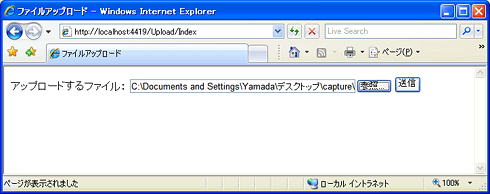 |
ファイルを指定して[送信]ボタンをクリック |
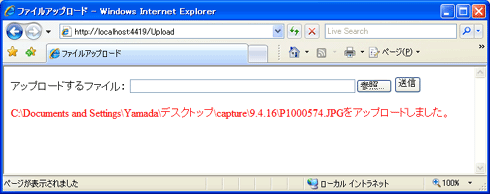 |
| 本稿で作成するサンプル・アプリケーション |
| クライアント側のファイルをサーバの決められたフォルダにアップロード。なお、アップロードできるファイルは画像ファイルに限定するものとする。 |
誤解のしようもないサンプルであるので、さっそく具体的なコードを見ていくことにしよう。
なお、本サンプル・プログラムを動作させるに当たっては、「連載:ASP.NET MVC入門 第1回 ASP.NET MVCフレームワーク 基本のキ」で紹介した手順に従って、ASP.NET MVCをインストールし、また、「ASP.NET MVC Web Application」プロジェクトを作成しておく必要がある。
1. アップロード・フォームを作成する
まずは、アップロード・ファイルを指定するフォームから。以下は、Upload/Indexアクションと、それに対応するビュー・スクリプトである。アクション・メソッド(コントローラ・クラス)とビュー・スクリプトを作成する基本的な手順については、前述の記事をご参照いただきたい。
|
||
| アップロード・フォームを生成するUpload/Indexアクション(上がUploadController.cs/下がUploadController.vb) |
|
||
| アップロード・フォームを表すビュー・スクリプト(Upload/Index.aspx。上がC#、下がVisual Basic) |
Upload/Indexアクションについてはビュー・スクリプトを呼び出しているだけの最小限の構成なので、特筆すべき点はないだろう。
ここで注目していただきたいのは、上記のビュー・スクリプトの太字で表した部分だ。Html.BeginFormメソッドは<form>タグを生成するためのビュー・ヘルパーである。
| [構文]BeginFormメソッド |
BeginForm([String action, String ctrl [,FormMethod method [,Object attrs]]]) |
ファイルをアップロードするためには、<form>タグに「enctype="multipart/form-data"」属性を追加しなければならない。構文を見ても分かるように、BeginFormメソッドでaction、method以外の属性を指定したい場合には、attrsパラメータに匿名型の形式(属性名 = 値)で指定する必要がある。
2. アップロード処理を行うアクション・メソッドを定義する
次に、アップロード処理を行うUpload/Index(fl)アクションを定義しておこう。
|
||
| アップロードされたファイルを処理するためのUpload/Indexアクション(上がUploadController.cs/下がUploadController.vb) |
コードはやや長めだが、コンテンツ・タイプのチェック(画像ファイルであるか)、同名ファイルの存在チェックを行っているだけなので、これらについてはリスト内のコメントを参照いただきたい。AcceptVerbs属性は、HTTPメソッドによって処理を分岐するためのセレクタ属性である。詳細は、前述の記事をご覧いただくとよいだろう。
ここでポイントとなるのは、リストの太字部分である。<input type="file" name="fl" ……>タグから送信されたアップロード・ファイルは、アクション・メソッドの同名の仮引数(この例では「fl」)にバインドされる。ここで注意すべき点は、仮引数の型はHttpPostedFileBaseクラスにしなければならないということだけだ。
これによって、HttpPostedFileBaseModelBinderクラスが自動的にアップロード・ファイルをHttpPostedFileBaseクラスにバインドしてくれる。デフォルトのモデル・バインダであるDefaultModelBinderクラスと同じく、HttpPostedFileBaseModelBinderクラスは初期状態でアプリケーションに登録済みであるので、利用にあたって特にこれといった準備を行う必要はない。アプリケーション開発者は、通常、HttpPostedFileBaseModelBinderクラスの存在すら意識することはないはずだ。
HttpPostedFileBaseオブジェクトにファイルがバインドされてしまえば、あとはSaveAsメソッドを使って、この内容を「~/App_Data/Uploaded/<元のファイル名>」に保存するだけだ*。SaveAsメソッドについては、「TIPS:[ASP.NET]ブラウザからファイルをアップロードできるようにするには?」で解説しているので、併せて参照していただきたい。
| * アップロード先のApp_Data/Uploadedフォルダはあらかじめ作成しておく必要がある。 |
以上を理解したら、「http://localhost:4419/Upload/Index」から、サンプルを実行してみよう(ポート番号は環境によって異なる可能性がある)。冒頭の画面のようにフォームから指定したファイルをアップロードできること、同名のファイルや画像以外のファイルをアップロードした場合にエラー・メッセージが表示されることを確認してほしい。![]()
| 利用可能バージョン:.NET Framework 3.5 カテゴリ:Webフォーム 処理対象:ASP.NET MVC 使用ライブラリ:HttpPostedFileBaseModelBinderクラス(System.Web.Mvc名前空間) 使用ライブラリ:HttpPostedFileBaseクラス(System.Web名前空間) |
| 「.NET TIPS」 |
- 第2回 簡潔なコーディングのために (2017/7/26)
ラムダ式で記述できるメンバの増加、throw式、out変数、タプルなど、C# 7には以前よりもコードを簡潔に記述できるような機能が導入されている - 第1回 Visual Studio Codeデバッグの基礎知識 (2017/7/21)
Node.jsプログラムをデバッグしながら、Visual Studio Codeに統合されているデバッグ機能の基本の「キ」をマスターしよう - 第1回 明瞭なコーディングのために (2017/7/19)
C# 7で追加された新機能の中から、「数値リテラル構文の改善」と「ローカル関数」を紹介する。これらは分かりやすいコードを記述するのに使える - Presentation Translator (2017/7/18)
Presentation TranslatorはPowerPoint用のアドイン。プレゼンテーション時の字幕の付加や、多言語での質疑応答、スライドの翻訳を行える
|
|




